谷歌浏览器app收藏夹在什么地方
谷歌浏览器app收藏夹在什么地方?如今谷歌浏览器的知名度越来越高,很多人都喜欢使用这款浏览器办公学习,不少手机用户也下载安装了谷歌浏览器,不过手机版的浏览器与电脑版的功能有一定的不同,很多用户习惯将喜欢的网站进行收藏,但是收藏夹在谷歌浏览器app哪里很多人都没找到。下面小编就给大家带来谷歌浏览器app查看收藏夹方法技巧,有需要的朋友快来看看吧。

谷歌浏览器app查看收藏夹方法技巧
1、直接使用谷歌浏览器进行搜索,如图所示。
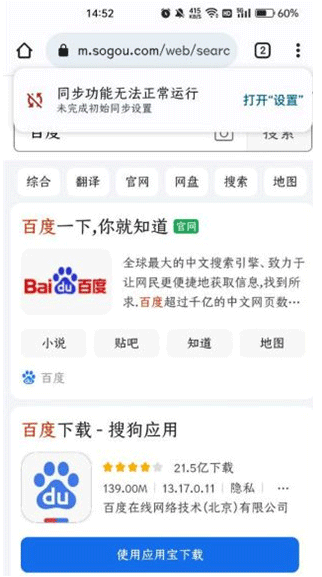
2、在这里大家可以搜索自己想要的网站,如图所示。
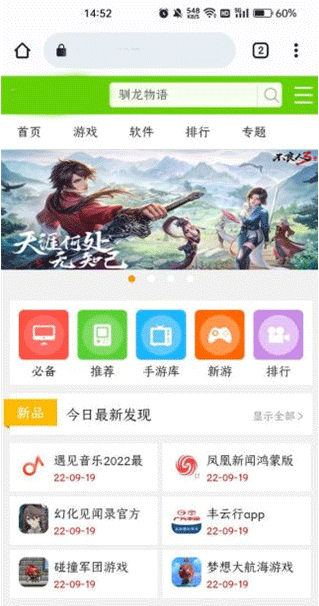
3、然后按右上角的设置,然后按星号收藏,如图所示。
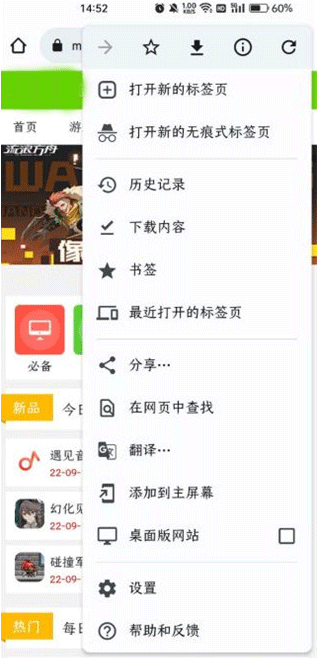
4、用户直接就可以收藏页面,如图所示。

5、然后从设置中找到书签,在这里可以看到我们刚刚收藏的页面,如图所示。
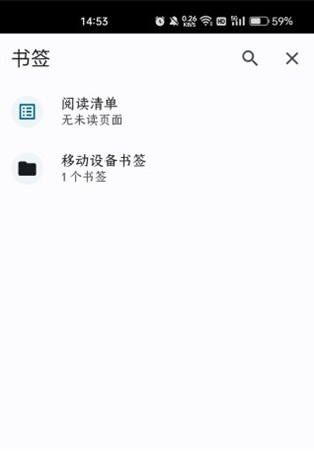
6、这里就是我们的移动书签收藏夹了,如图所示。
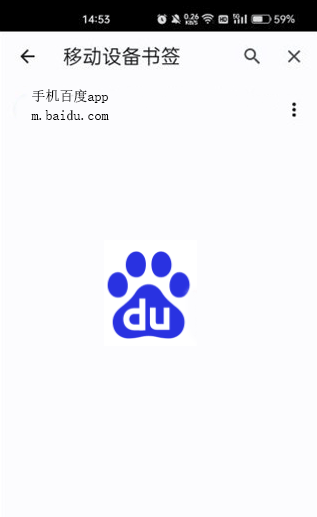
上述就是【谷歌浏览器app收藏夹在什么地方?谷歌浏览器app查看收藏夹方法技巧】的详细内容啦,更多chrome浏览器精彩教程,请继续关注本站!
